win10系统开始菜单无反应怎么办
- 分类:Win10 教程 回答于: 2019年11月01日 09:00:02
相信很多网友朋友在点击win10开始菜单的时候都遇到过点击没有没有反应的情况,想关机都关不了。我给大家整理了win10系统开始菜单无反应的解决方法,希望能帮助到你们。
win10系统开始菜单无反应解决方法
方法一:重启User Manager服务
1、按下win+R快捷键,打开运行窗口,输入services.msc,点击确定。
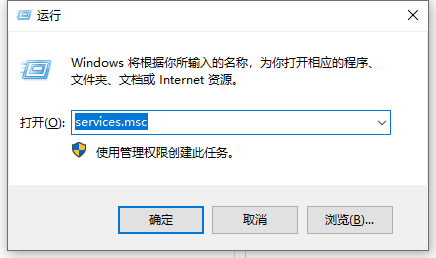
2、打开服务窗口,找到User Manager服务,右击选择属性。
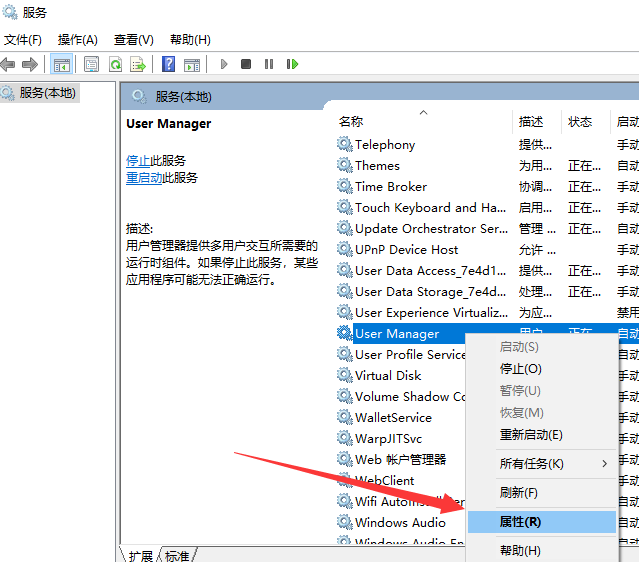
3、弹出窗口中,点击停止服务。
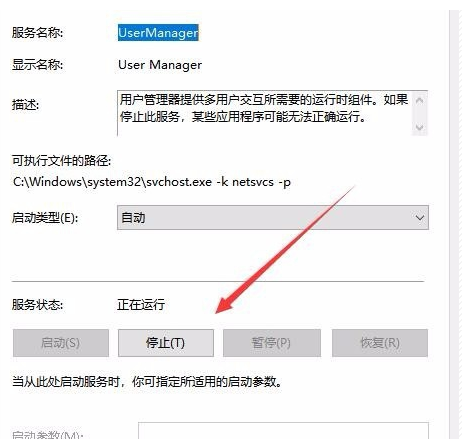
4、之后就会出现web账户管理器即将停止的窗口,点击是按钮。
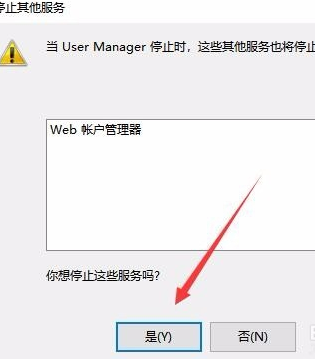
5、之后回到User Manager界面,点击启动按钮,确定之后win10开始菜单就可以正常打开了。
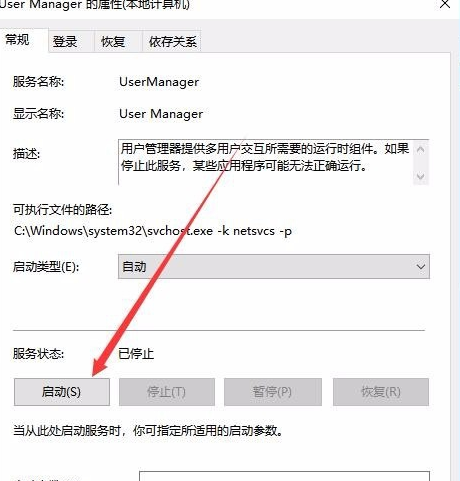
方法二:关闭桌面窗口管理器
1、右击任务栏空白处,选择任务管理器。
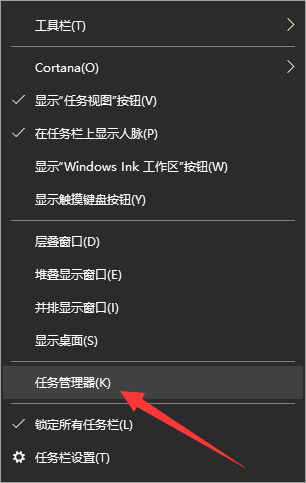
2、找到并右击桌面窗口管理器,点击结束任务。
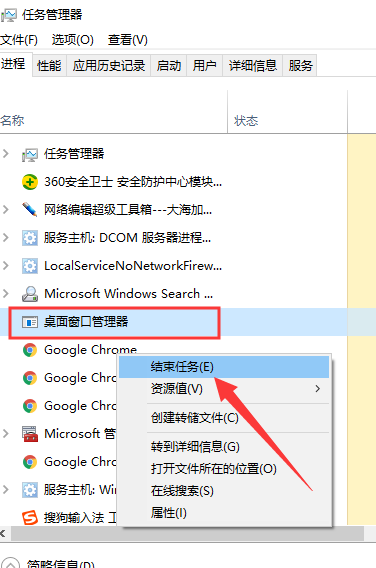
3、弹出窗口中勾选红色方框中的复选框,点击关闭即可。
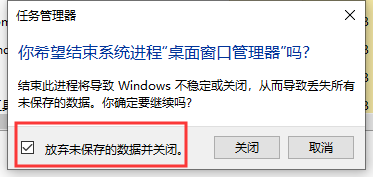
以上就是win10开始菜单点击无反应的解决方法了,现在可以打开开始菜单了吗?
 有用
26
有用
26


 小白系统
小白系统


 1000
1000 1000
1000 1000
1000 1000
1000 1000
1000 1000
1000 1000
1000 1000
1000 1000
1000 1000
1000猜您喜欢
- 演示win10一键ghost系统重装教程..2021/10/30
- Win10出现“你需要权限才能执行此操作..2020/08/04
- win10用不了小米随身wifi的解决方法..2021/06/27
- windows10专业版与企业版的区别介绍..2021/11/28
- 电脑进不了桌面怎么重装系统win10..2022/09/02
- win10系统字体大小怎么调整的步骤教程..2021/09/30
相关推荐
- win10安全模式初始密码忘记了怎么办..2021/03/19
- win10电脑怎样一键恢复出厂设置..2022/07/02
- win10主题怎么设置2022/09/18
- win10磁盘活动时间100%,小编教你解决..2018/03/31
- win10分辨率怎么调2022/05/12
- 详解excel表格显示系统资源不足怎么办..2019/03/19

















